
สารบัญ:
- ผู้เขียน John Day [email protected].
- Public 2024-01-30 13:04.
- แก้ไขล่าสุด 2025-01-23 15:12.

ในบทช่วยสอนนี้ เราจะขยายพอร์ตอนุกรม Arduino UNO UART (Rx/Tx) หนึ่งพอร์ต เพื่อให้สามารถเชื่อมต่อเซ็นเซอร์ Atlas หลายตัวได้ การขยายทำได้โดยใช้บอร์ด Expander Serial Port 8:1 พอร์ตของ Arduino เชื่อมโยงกับตัวขยาย หลังจากนั้นสัญญาณจะถูกส่งไปยังพอร์ตแปดพอร์ตที่เชื่อมต่ออุปกรณ์ต่อพ่วง เพื่อความเรียบง่าย เราจะใช้พอร์ตสามพอร์ต แต่ด้วยขั้นตอนเพิ่มเติมอีกสองสามขั้นตอน คุณสามารถขยายส่วนเสริมเพื่อใช้ทั้งแปดได้
การสื่อสารทำได้ผ่านโหมด UART และผลลัพธ์จะแสดงบนจอภาพอนุกรม Arduino ตามค่าเริ่มต้น การอ่านค่าของเซ็นเซอร์ที่เชื่อมต่อจะถูกสำรวจอย่างต่อเนื่อง จากนั้นจะสามารถเปิดช่องสัญญาณแต่ละช่องได้ ซึ่งจะทำให้ผู้ใช้สามารถสื่อสารกับเซ็นเซอร์เฉพาะได้
ข้อดี:
- ขยายพอร์ตอนุกรม UART (Rx/Tx) หนึ่งพอร์ตเป็นพอร์ตเพิ่มเติมแปดพอร์ต
- คอยดูแท็บที่เปิดช่องได้อย่างง่ายดายผ่าน LED บนโมดูล Expander
- ทำงานร่วมกับเซ็นเซอร์ EZO ของ Atlas Scientific ต่อไปนี้: pH, ความเค็ม, ออกซิเจนละลายน้ำ (DO), อุณหภูมิ, ศักยภาพในการลดการเกิดออกซิเดชัน (ORP), CO2, ปั๊มรีดท่อ
- เอาต์พุตเซ็นเซอร์แบบเรียลไทม์
วัสดุ:
- Arduino UNO
- เขียงหั่นขนม
- สายจัมเปอร์
- 1- วงจรออกซิเจนละลายน้ำ EZO และ 1- หัววัดออกซิเจนละลายน้ำ
- 1- วงจรการนำไฟฟ้า EZO และ 1- หัววัด k1.0 การนำไฟฟ้า
- 1- วงจร EZO pH และ 1- หัววัดค่า pH
- 1- 8:1 ตัวขยายพอร์ตอนุกรม
- 2- ตัวแยกแรงดันไฟฟ้าแบบอินไลน์
- 3- ขั้วต่อ BNC ตัวเมีย
ขั้นตอนที่ 1: ประกอบฮาร์ดแวร์
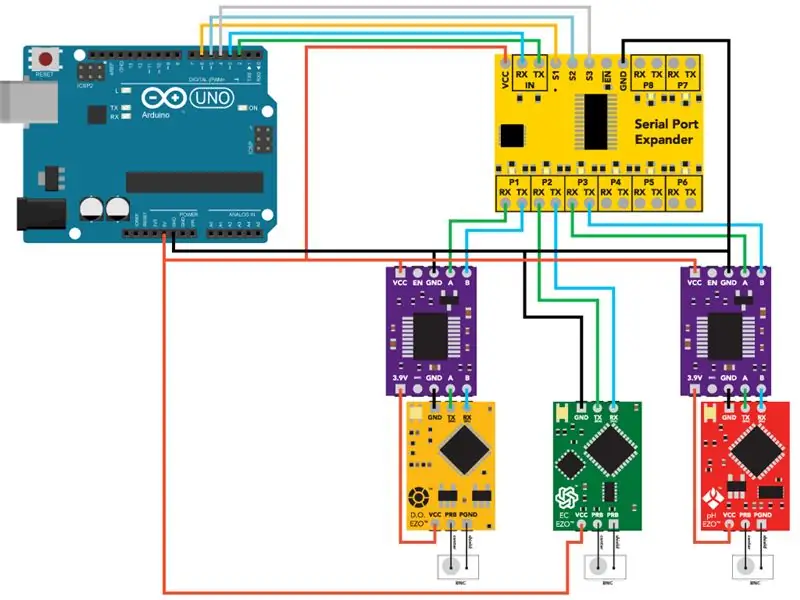
ประกอบฮาร์ดแวร์ตามที่แสดงในแผนผังด้านบน
ตรวจสอบให้แน่ใจว่าเซ็นเซอร์อยู่ในโหมด UART ก่อนที่จะเชื่อมต่อกับ Expander สำหรับข้อมูลเกี่ยวกับวิธีการเปลี่ยนระหว่างโปรโตคอล โปรดดูที่ LINK ต่อไปนี้
ความไวของเซ็นเซอร์คือสิ่งที่ให้ความแม่นยำสูง แต่นี่ก็หมายความว่าพวกมันถูกรบกวนจากอุปกรณ์อิเล็กทรอนิกส์อื่น ๆ และเนื่องจากจำเป็นต้องมีการแยกไฟฟ้าดังกล่าว ตัวแยกแรงดันไฟฟ้าใช้เพื่อแยกเซ็นเซอร์ออกซิเจนละลายน้ำและ pH ออกจากเซ็นเซอร์วัดความเค็ม หากไม่มีไอโซเลเตอร์ การอ่านก็จะผิดพลาด สำหรับข้อมูลเพิ่มเติมเกี่ยวกับการแยก โปรดดูที่ LINK ต่อไปนี้
แผ่นข้อมูล:
- 8:1 ตัวขยายพอร์ตอนุกรม
- EZO DO
- EZO EC
- EZO pH
- ตัวแยกแรงดันไฟฟ้า
ขั้นตอนที่ 2: โหลดโปรแกรมไปที่ ARDUINO
โค้ดสำหรับบทช่วยสอนนี้ใช้ไลบรารีที่กำหนดเองและไฟล์ส่วนหัวสำหรับวงจร EZO ในโหมด UART คุณจะต้องเพิ่มลงใน Arduino IDE ของคุณเพื่อใช้โค้ด ขั้นตอนด้านล่างรวมถึงกระบวนการเพิ่มเข้ากับ IDE
ก) ดาวน์โหลด Ezo_uart_lib ซึ่งเป็นโฟลเดอร์ zip จาก GitHub ลงในคอมพิวเตอร์ของคุณ
b) บนคอมพิวเตอร์ของคุณ เปิด Arduino IDE (คุณสามารถดาวน์โหลด IDE ได้จากที่นี่ หากคุณไม่มี)
c) ใน IDE ไปที่ Sketch -> รวมไลบรารี -> เพิ่ม. ZIP Library -> เลือกโฟลเดอร์ Ezo_uart_lib ที่คุณเพิ่งดาวน์โหลด รวมไฟล์ที่เหมาะสมแล้ว
d) คัดลอกโค้ดจาก Serial_port_expander_example ไปยังแผงงาน IDE ของคุณ คุณสามารถเข้าถึงได้จากโฟลเดอร์ Ezo_uart_lib ที่ดาวน์โหลดด้านบน
e) รวบรวมและอัปโหลดโค้ด Serial_port_expander_example ไปยัง Arduino Uno ของคุณ
ฉ) ใช้มอนิเตอร์แบบอนุกรมเป็นช่องทางการสื่อสาร หากต้องการเปิดจอภาพอนุกรม ให้ไปที่เครื่องมือ -> การตรวจสอบอนุกรม หรือกด Ctrl+Shift+M บนแป้นพิมพ์ ตั้งค่าอัตราบอดเป็น 9600 และเลือก "การคืนรถ" การอ่านค่าของเซ็นเซอร์ควรแสดงอย่างต่อเนื่อง และผู้ใช้จะสามารถโต้ตอบกับเซ็นเซอร์แต่ละตัวได้
ขั้นตอนที่ 3: ตรวจสอบการอ่านและการโต้ตอบกับเซ็นเซอร์

หากต้องการเปิดช่องสัญญาณที่แสดงด้วย P1- P8 บนบอร์ด Expander ให้ส่งหมายเลขช่องตามด้วยเครื่องหมายทวิภาคและคำสั่ง (ถ้ามี) จบสตริงด้วยการขึ้นบรรทัดใหม่ (ปุ่ม ENTER บนแป้นพิมพ์) ตัวอย่างเช่น 3:i จะเปิดช่องสามและขอข้อมูลอุปกรณ์
หากต้องการเปิดช่องและไม่ส่งคำสั่ง เพียงป้อนหมายเลขช่องตามด้วยเครื่องหมายทวิภาค จบสตริงด้วยการขึ้นบรรทัดใหม่ (ปุ่ม ENTER บนแป้นพิมพ์) ตัวอย่างเช่น 2: จะเปิดช่องสอง ตอนนี้คุณสามารถส่งคำสั่งใดๆ ที่เฉพาะเจาะจงกับเซ็นเซอร์นั้น เช่น cal, ? ซึ่งจะรายงานข้อมูลการสอบเทียบ อ้างถึงเอกสารข้อมูลของเซ็นเซอร์สำหรับรายการคำสั่ง
ขั้นตอนที่ 4: ก้าวต่อไป
ดังที่แสดงไว้ เราใช้พอร์ตเพียงสามจากแปดพอร์ตเท่านั้น หากต้องการใช้พอร์ตเพิ่มเติม ให้ทำตามรูปแบบการเดินสายที่แสดงในขั้นตอนที่ 1 และขยายเป็นพอร์ต 4 พอร์ต 5 และอื่นๆ รวมตัวแยกเมื่อจำเป็น โค้ดตัวอย่าง Serial_port_expander_example จะต้องมีการแก้ไขเช่นกัน อ้างถึงความคิดเห็นภายในรหัสเพื่อเป็นแนวทาง
แนะนำ:
อะแดปเตอร์ Arduino Nano เป็น Arduino Uno: 6 ขั้นตอน (พร้อมรูปภาพ)

อะแดปเตอร์ Arduino Nano เป็น Arduino Uno: Arduino Nano เป็นสมาชิกที่ดี ขนาดเล็ก และราคาถูกของตระกูล Arduino มันขึ้นอยู่กับชิป Atmega328 สิ่งที่ทำให้มีประสิทธิภาพเท่ากับ Arduino Uno พี่ชายที่ใหญ่ที่สุดของเขา แต่สามารถรับเงินน้อยกว่า ในอีเบย์ตอนนี้เวอร์ชั่นภาษาจีนสามารถข
การลอยแบบอะคูสติกด้วย Arduino Uno ทีละขั้นตอน (8 ขั้นตอน): 8 ขั้นตอน

การลอยแบบอะคูสติกด้วย Arduino Uno ทีละขั้นตอน (8 ขั้นตอน): ตัวแปลงสัญญาณเสียงล้ำเสียง L298N Dc ตัวเมียอะแดปเตอร์จ่ายไฟพร้อมขา DC ตัวผู้ Arduino UNOBreadboardวิธีการทำงาน: ก่อนอื่น คุณอัปโหลดรหัสไปยัง Arduino Uno (เป็นไมโครคอนโทรลเลอร์ที่ติดตั้งดิจิตอล และพอร์ตแอนะล็อกเพื่อแปลงรหัส (C++)
Arduino 3.3V แบบสแตนด์อโลนพร้อมนาฬิกา 8 MHz ภายนอกที่ถูกตั้งโปรแกรมจาก Arduino Uno ผ่าน ICSP / ISP (พร้อมการตรวจสอบแบบอนุกรม!): 4 ขั้นตอน

Arduino 3.3V แบบสแตนด์อโลนพร้อมนาฬิกา 8 MHz ภายนอกที่ถูกตั้งโปรแกรมจาก Arduino Uno ผ่าน ICSP / ISP (พร้อมการตรวจสอบแบบอนุกรม!): วัตถุประสงค์: เพื่อสร้าง Arduino แบบสแตนด์อโลนที่ทำงานบน 3.3V จากนาฬิกาภายนอก 8 MHz ในการตั้งโปรแกรมผ่าน ISP (หรือที่เรียกว่า ICSP, การเขียนโปรแกรมซีเรียลในวงจร) จาก Arduino Uno (ทำงานที่ 5V) ในการแก้ไขไฟล์ bootloader และเบิร์น th
วิธีอัปโหลดโปรแกรม Arduino Pro Mini 328P โดยใช้ Arduino Uno: 6 ขั้นตอน

วิธีอัปโหลดโปรแกรม Arduino Pro Mini 328P โดยใช้ Arduino Uno: Arduino Pro Mini เป็นชิปบอร์ดที่เล็กที่สุดที่มีพิน I/O 14 อัน ทำงานในแรงดันไฟ 3.3 โวลต์ - 5 โวลต์ DC และง่ายต่อการอัปโหลดโค้ดในอุปกรณ์การเขียนโปรแกรมข้อมูลจำเพาะ: 14 พอร์ตอินพุต/เอาต์พุตดิจิตอล RX, TX, D2~D13, 8 พอร์ตอินพุตอนาล็อก A0~A7 1
Arduino-UNO ที่ทรงพลังกว่า Massduino-UNO: 9 ขั้นตอน

Arduino-UNO ที่ทรงพลังกว่า, Massduino-UNO: Massduino คืออะไร Massduino เป็นสายผลิตภัณฑ์ใหม่ที่รวมเอาการพัฒนาอุปกรณ์ต่อพ่วงแพลตฟอร์ม Arduino ที่หลากหลาย สะดวก และรวดเร็ว ต้นทุนต่ำและง่ายต่อการผลิตได้เปรียบในการผลิตขนาดใหญ่ โค้ด Arduino เกือบทั้งหมดสามารถเป็น
